
- Avtor John Day [email protected].
- Public 2024-01-30 12:08.
- Nazadnje spremenjeno 2025-01-23 15:09.


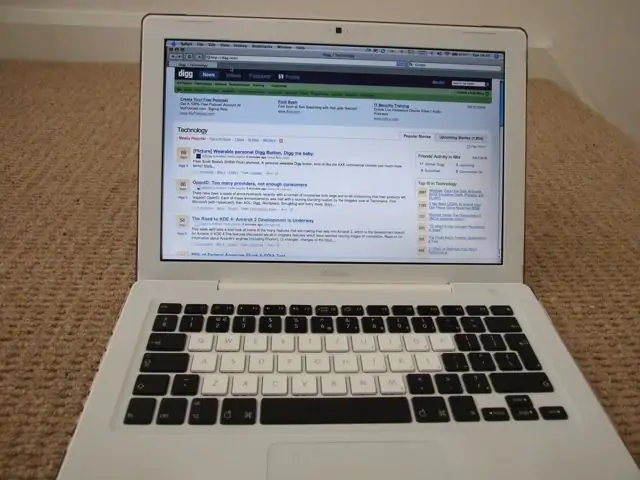
Tukaj je nekaj slik MacBook -a, ki ga imam v lasti. To ni toliko podrobno navodilo, ampak več tega, kar je bilo storjenega. Poskušal bom dati čim več informacij o tukaj izvedenih spremembah.
1. korak: Ohišje

Ohišje je na voljo pri Speck Products in se imenuje See Thru. Na voljo je v prozorni ali rdeči barvi za MacBook in MacBook Pro. Pripne se na ohišje in omogoča popoln dostop do vseh vrat, hkrati pa ščiti MacBook.
2. korak: Tipkovnica
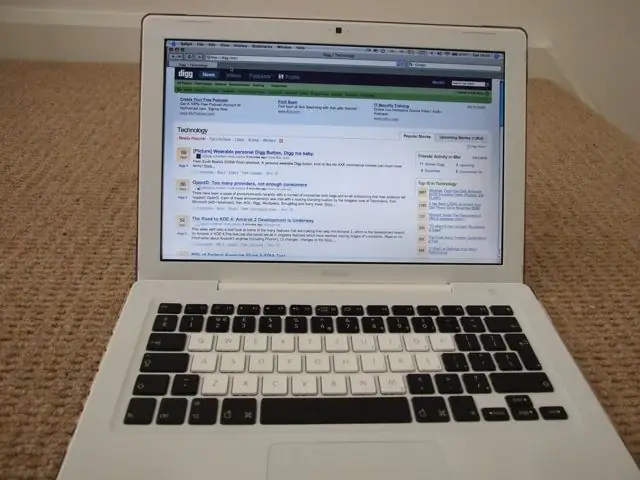

Kot lahko vidite, to ni navaden MacBook. Zlomljen črni MacBook je bil nedavno uporabljen, da je tipkovnici dal nekaj kontrasta. Tipke se odlepijo kot pri prejšnjih prenosnikih Apple, vendar bodite previdni, saj se, če niso pravilno izvedeni, zelo zlahka zlomijo.
Preprosto si priskrbite nadomestno tipkovnico in bodite zelo potrpežljivi, medtem ko menjate vse tipke. Abecedne tipke sem pustil bele, saj niso le videti zelo dobro, ampak mi omogočajo preprosto sprožitev posnetkov v aplikacijah, kot je Ableton Live.
3. korak: Appleov logotip



Appleov logotip je bil spremenjen s pomočjo barv. Zagotavljajo predlogo iz preglednega papirja, ki jo lahko postavite na prenosni računalnik Apple. Z MacBook -om je dostop do logotipa Apple dokaj preprost, samo odstranite vijake iz ohišja zaslona. Appleov logotip na Core Duo MacBooks pa je bil v notranjosti pobarvan belo. Na srečo sem lahko našel Apple -ov logotip iBook G4, ki se popolnoma prilega, vendar je jasen. Papir za preglednost sem preprosto prilepila na hrbet in voila! Izgleda super v temi …
4. korak: 11n kartica
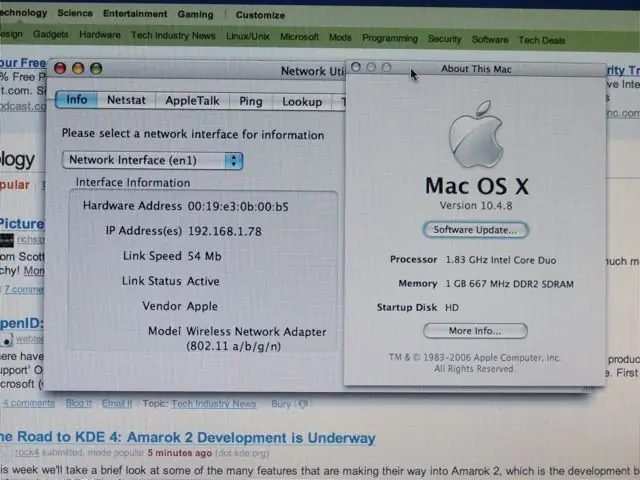
MacBook sem opremil z 11n kartico iz Mac Pro. Ta, kot tudi logotip Apple Rainbow, je ozemlje, ki izniči garancijo. So isti vmesnik (PCI-E v2 ali kaj podobnega) in jih je mogoče zamenjati, vendar to pomeni, da greste v MacBook in razkrijete logično ploščo. Če sem iskren, tega ne priporočam nikomur, razen če natančno vedo, kaj počnejo. Prenosni računalniki Apple imajo veliko skritih vijakov in zapahov, ki bi jih lahko zlahka zavirali, če ne veste, kaj počnete.
Priporočena:
DIY stativ pod koraki 1: 3 koraki

DIY stativ pod 1 USD: Ta pouk vas bo naučil, kako narediti fantastičen stativ pod 1 USD. Z uporabo samo gospodinjskih predmetov, kot je moka, lahko naredite fantastičen stativ, ki je še boljši od običajnega stojala, celo prenosnega … poskusite! najprej bi si moral ogledati video
4G/5G HD video pretakanje v živo z DJI Drone z nizko zakasnitvijo [3 koraki]: 3 koraki
![4G/5G HD video pretakanje v živo z DJI Drone z nizko zakasnitvijo [3 koraki]: 3 koraki 4G/5G HD video pretakanje v živo z DJI Drone z nizko zakasnitvijo [3 koraki]: 3 koraki](https://i.howwhatproduce.com/images/009/image-25904-j.webp)
4G/5G HD video pretakanje v živo z DJI Drone z nizko zakasnitvijo [3 koraki]: Naslednji vodnik vam bo pomagal prenašati videoposnetke v visoki kakovosti HD v skoraj vseh DJI-jih. S pomočjo mobilne aplikacije FlytOS in spletne aplikacije FlytNow lahko začnete pretakati videoposnetke iz drona
Nadgradnja trdega diska na MacBook Pro (HDD + SSD): 4 koraki (s slikami)

Nadgradite trdi disk na MacBook Pro (HDD + SSD): Če je prvotni trdi disk na vašem MacBook Pro malo preveč poln, ga lahko preprosto zamenjate z veliko večjim. Konec koncev so trdi diski postali poceni, diski 1TB so na voljo za manj kot 100 USD. Če želite svojemu staranju podariti
Podstavek/stojalo za Macbook (knex): 4 koraki

Podstavek/stojalo za Macbook (knex): To je preprosto stojalo ali priklopna postaja za Macbook iz K'nex -a
Rack za MacBook/iMac Rack: 4 koraki

MacBook/iMac Rack Hack: Kako izkoristiti vse prednosti računalnika iMac/All-in-one iz vašega Macbook/prenosnega računalnika, ne da bi pri tem žrtvoval prenosljivost ali prostor na namizju. . LCD, ki drži moj Macbook za namizno uporabo,
